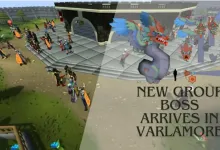5 практических методов восстановления поврежденных файлов MOV
Опубликовано: 2024-05-28MOV — это распространенный видеоформат, который в основном используется на различных платформах из-за его высокого качества и универсальности. Однако, как и в случае с любым цифровым файлом, вы можете столкнуться с ситуациями, когда эти файлы MOV могут быть повреждены, что сделает их недоступными для воспроизведения или серьезно ухудшит их качество. Существует несколько причин, по которым любой MOV может быть поврежден, например неправильное обращение, ошибки программного обеспечения, аппаратные сбои и т. д.
К счастью, существует множество методов восстановления MOV, с помощью которых вы можете попробовать восстановить поврежденные файлы MOV. В этой статье вы познакомитесь с 05 практическими методами восстановления поврежденных файлов MOV, которые позволят вам легко и эффективно восстановить ценные видео.
Понимание распространенных причин повреждения файлов MOV
Как упоминалось выше, повреждение файла MOV может произойти по разным причинам, часто связанным с проблемами во время обработки, хранения или передачи файлов. Прежде чем применять методы восстановления MOV для исправления поврежденных файлов MOV, важно определить точную причину повреждения видео. Вот некоторые из наиболее частых причин повреждения файлов MOV:
- Прерванная передача файлов. Прерывания при передаче файлов MOV между устройствами или дисками могут привести к повреждению или даже случайному удалению.
- Неполные загрузки. Проблемы с сетью или сервером при загрузке файлов MOV из Интернета могут привести к повреждению загруженного видео и даже к невозможности воспроизведения файла.
- Ошибки файловой системы. Повреждения файловой системы устройства хранения, возникающие из-за неправильного завершения работы, сбоя программного обеспечения, вирусных атак и т. д., могут сделать файлы MOV недоступными или поврежденными.
- Плохие сектора на жестких дисках. При постоянном использовании на жестких дисках могут образовываться поврежденные сектора, что может привести к потере или повреждению данных, в результате чего файлы MOV станут нечитаемыми или поврежденными.
- Поврежденные заголовки. Иногда заголовки файлов MOV повреждаются из-за ошибок программного обеспечения, неправильной обработки файлов или прерываний во время сохранения файла, что делает его невоспроизводимым.
Быстрые методы исправления поврежденных файлов MOV
Независимо от причин повреждения файла MOV, доступно несколько методов восстановления видео, позволяющих восстановить невоспроизводимые видео. В этой части блога давайте обсудим 5 практических методов восстановления поврежденных файлов MOV:
Метод 01: перекодировать поврежденный файл MOV в проигрывателе VLC
VLC Media Player — универсальный и мощный инструмент, который позволяет не только воспроизводить видеофайлы, но и восстанавливать их различными способами. Он имеет встроенную функцию для устранения незначительных проблем с повреждением видеофайлов MOV путем его перекодирования. Перекодирование поврежденных файлов MOV может переформатировать и перезаписать данные, что потенциально исправляет ошибки и снова делает файл пригодным для воспроизведения.
Вот как вы можете восстановить файлы MOV, перекодировав их:
- Запустите VLC Media Player, выберите «Медиа» > «Конвертировать/Сохранить» .
- Нажмите кнопку «Добавить» , чтобы загрузить поврежденный файл MOV, который необходимо перекодировать.
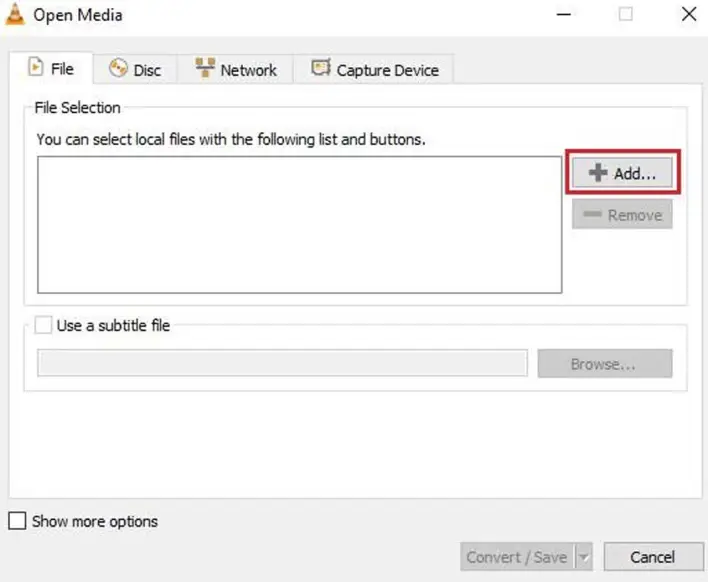
- Теперь нажмите « Конвертировать/Сохранить». В окне «Конвертировать» введите имя файла и желаемое местоположение рядом с опцией «Целевой файл» .
- Выберите нужный входной кодек в профиле . Также нажмите кнопку «Редактировать выбранный профиль», чтобы изменить указанные настройки профиля. Эта опция позволяет вам создать новый профиль или удалить любой существующий профиль.
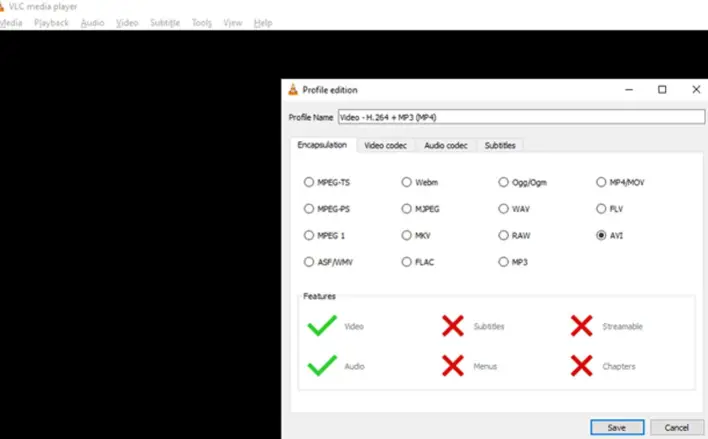
- Наконец, нажмите кнопку «Пуск» и дождитесь завершения процесса перекодирования.
После этого перезагрузите систему и попробуйте воспроизвести поврежденный файл MOV. Если проблема сохраняется, перейдите к следующему методу восстановления MOV.
Метод 02: увеличить значение кэша поврежденного файла MOV
Другая альтернатива восстановлению видеофайлов MOV с помощью медиаплеера VLC — увеличение значения их кэша. Увеличение значения кэша поврежденных видео может улучшить проблемы с воспроизведением в обход поврежденных сегментов. Выполните следующие шаги, чтобы увеличить значение кэша поврежденного файла MOV с помощью проигрывателя VLC:
- Сначала запустите проигрыватель VLC. Перейдите в «Инструменты» и нажмите «Настройки» .
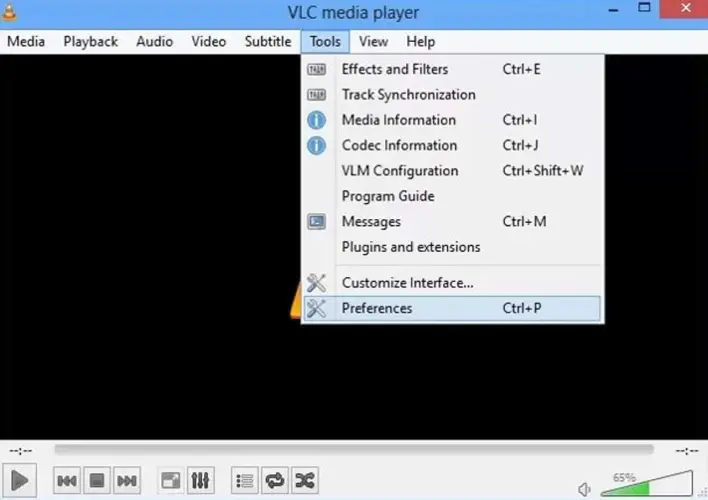
- Теперь из двух вариантов, т. е. «Простой» и «Все» , доступных в разделе «Показать настройки» , выберите «Все» .
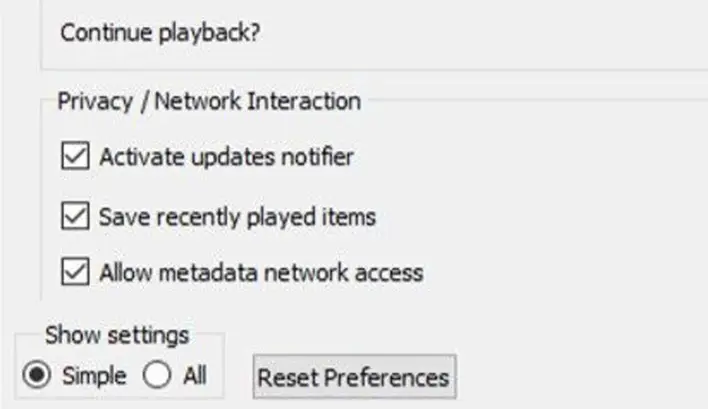

- Щелкните параметр «Ввод/Кодеки» на левой панели навигации, а затем прокрутите вниз до пункта «Дополнительно» на правой панели.
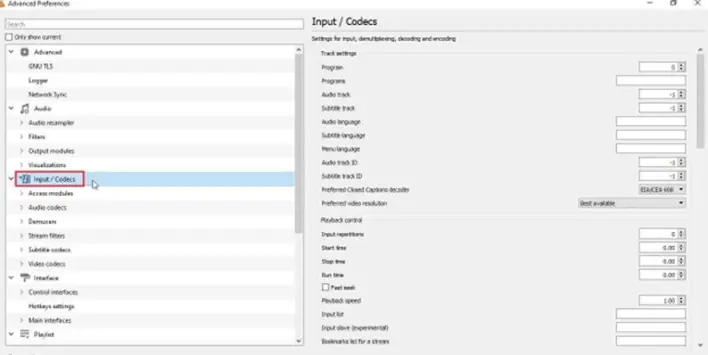
- В окне «Дополнительно» увеличьте значение рядом с «Кэширование файлов (мс)» с 300 до 1000 или выше.
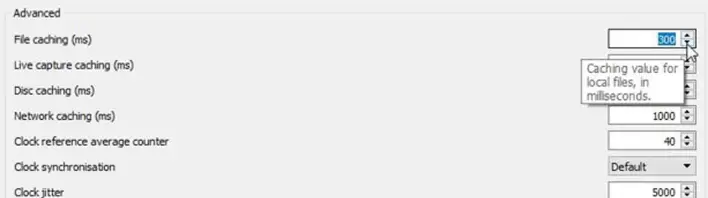
- Наконец, нажмите «Сохранить» и перезапустите проигрыватель VLC.
Метод 03: изменить настройки вывода видео в проигрывателе VLC
Вы также можете изменить настройки вывода видео в проигрывателе VLC, чтобы снова можно было воспроизводить поврежденные файлы MOV. Этот метод лучше всего подходит для восстановления поврежденных файлов MOV путем настройки таких параметров, как разрешение, кодек, частота кадров и т. д. Выполните следующие шаги, чтобы изменить настройки вывода видео в VLC:
- Запустите VLC Player и выберите «Инструменты» > «Настройки» .
- Перейдите на вкладку «Видео» и измените раскрывающийся список рядом с пунктом «Настройки изменения вывода» с «Автоматический» на вывод видео DirectX (DirectDraw) .
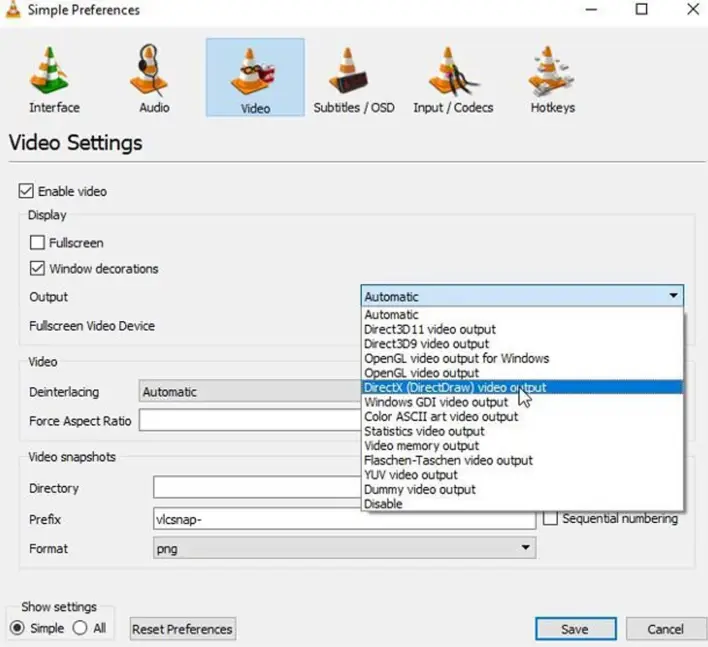
- Нажмите кнопку «Сохранить» , чтобы сохранить изменения, а затем перезапустите проигрыватель VLC.
Метод 04: конвертировать файл MOV в MP4
Следующий обходной путь в списке из 5 практических методов восстановления поврежденных файлов MOV — это преобразование видео в формат файлов MP4. Следуйте приведенным ниже инструкциям по восстановлению MOV, чтобы преобразовать файлы .mov в формат MP4:
- Запустите проигрыватель VLC и перейдите на вкладку «Медиа» в строке меню.
- Выберите Конвертировать/Сохранить из раскрывающегося списка.
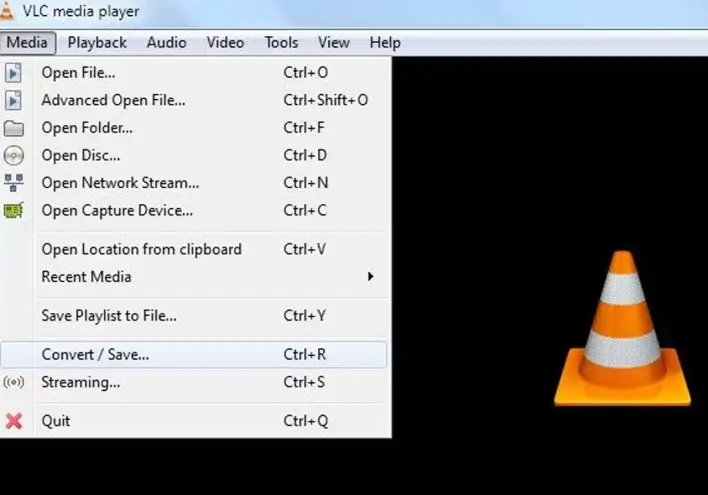
- Нажмите кнопку «Добавить » во всплывающем окне «Открыть медиа» , чтобы найти файлы и добавить их соответствующим образом.
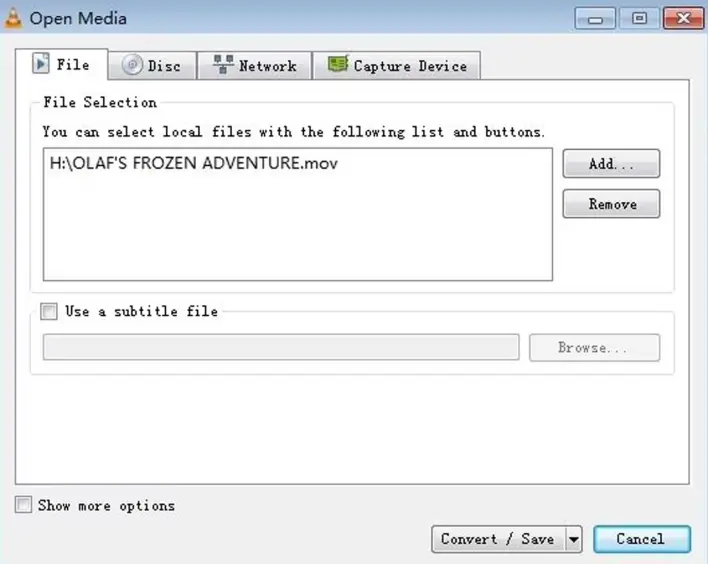
- Теперь перейдите на вкладку «Конвертировать/сохранить» и нажмите « Обзор» . Затем выберите местоположение, укажите имя и нажмите кнопку «Сохранить» . Также выберите опцию « Видео — MP3 (.mp4)» в раскрывающемся списке « Профиль ».
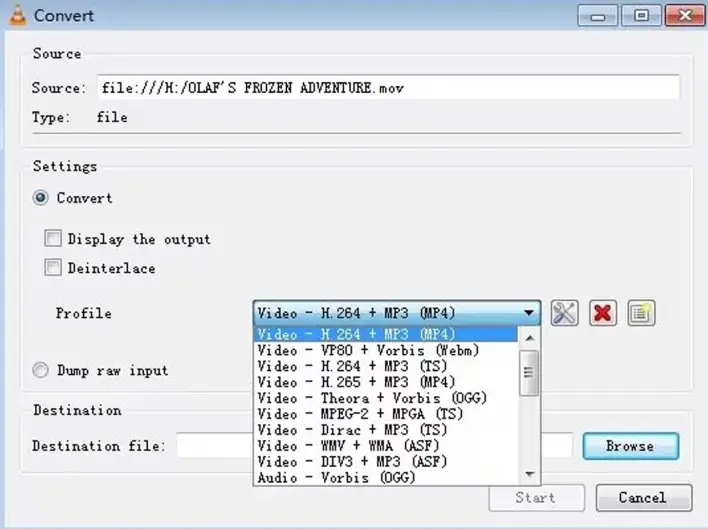
- Наконец, нажмите кнопку «Пуск» , чтобы начать процесс преобразования.
Метод 05: используйте программное обеспечение для восстановления видео для восстановления поврежденных файлов MOV
Могут возникнуть случаи, когда все вышеупомянутые методы восстановления видео не смогли исправить поврежденные видеофайлы MOV. В таких случаях вы можете использовать профессиональное программное обеспечение для восстановления MOV, чтобы легко восстановить поврежденные или поврежденные видеофайлы. Такие инструменты, как Stellar Repair for Video, позволяют восстанавливать поврежденные видео различных форматов файлов, таких как MOV, MP4, M2TS, MKV, MTS и т. д.
Программное обеспечение Stellar Repair for Video поддерживает восстановление поврежденных видео со всеми уровнями повреждения, такими как ошибки воспроизведения, повреждение заголовка, мерцание видео, отсутствующий видеокодек и т. д. Программное обеспечение может восстанавливать поврежденные файлы MOV, хранящиеся на SD-картах, телефонах, камерах, USB-накопителях. флэш-накопители и другие устройства хранения данных.
Действия по восстановлению поврежденных файлов MOV с помощью инструмента Stellar Repair for Video:
Шаг 1. Загрузите и установите инструмент Stellar Repair for Video на свое устройство. Запустите программное обеспечение и на главной странице нажмите кнопку «Добавить видео» , чтобы загрузить поврежденный файл MOV, который необходимо восстановить.
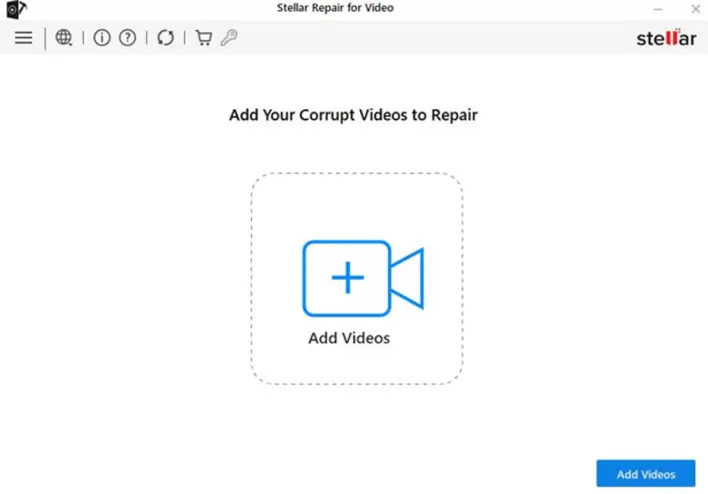
Шаг 2. После завершения процесса загрузки нажмите кнопку «Восстановить» и дождитесь завершения процесса восстановления.
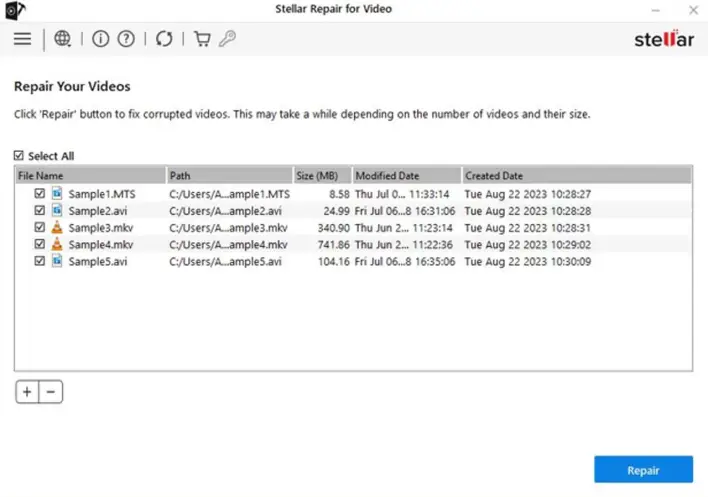
Шаг 3. После завершения восстановления просмотрите восстановленные видео и нажмите кнопку «Сохранить восстановленные файлы», чтобы сохранить их в нужном месте.
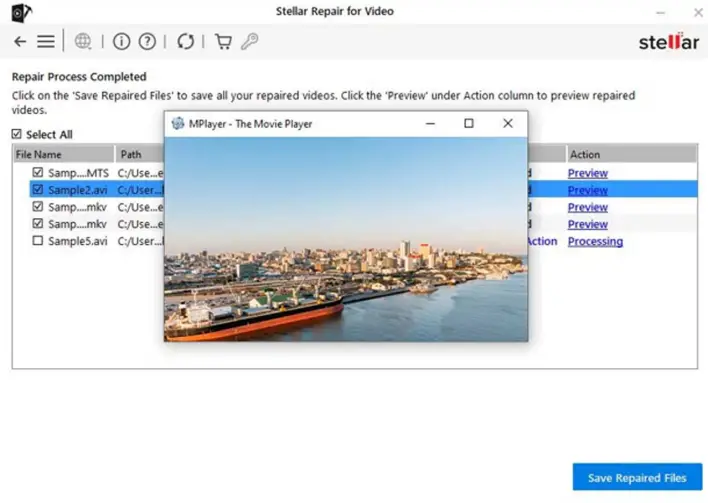
Заключение
Поврежденные файлы MOV могут стать неприятной проблемой, особенно если они содержат важный или незаменимый контент. Однако с помощью правильных инструментов и методов восстановления MOV большинство поврежденных файлов можно восстановить и восстановить их исходное качество. В этой статье описаны 05 практических методов восстановления поврежденных файлов MOV. Независимо от того, используете ли вы встроенный в Windows медиаплеер VLC или профессиональное программное обеспечение для восстановления видео, такое как Stellar Repair for Video, главное — действовать быстро и поддерживать адекватную резервную копию ваших важных видео. Регулярное резервное копирование файлов поможет минимизировать риск повреждения в будущем.